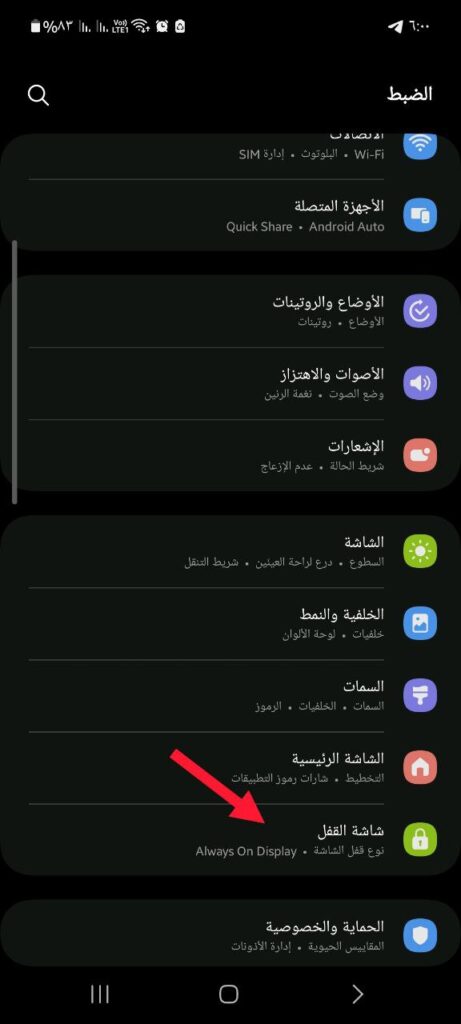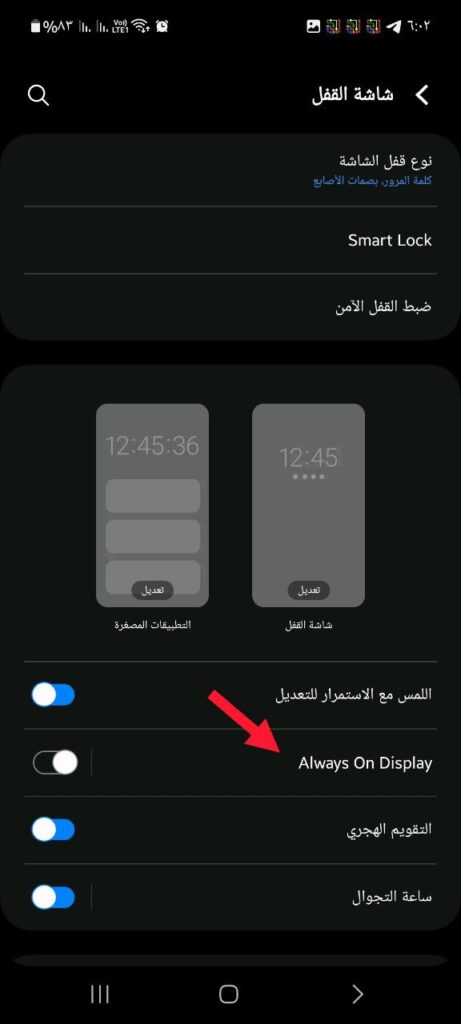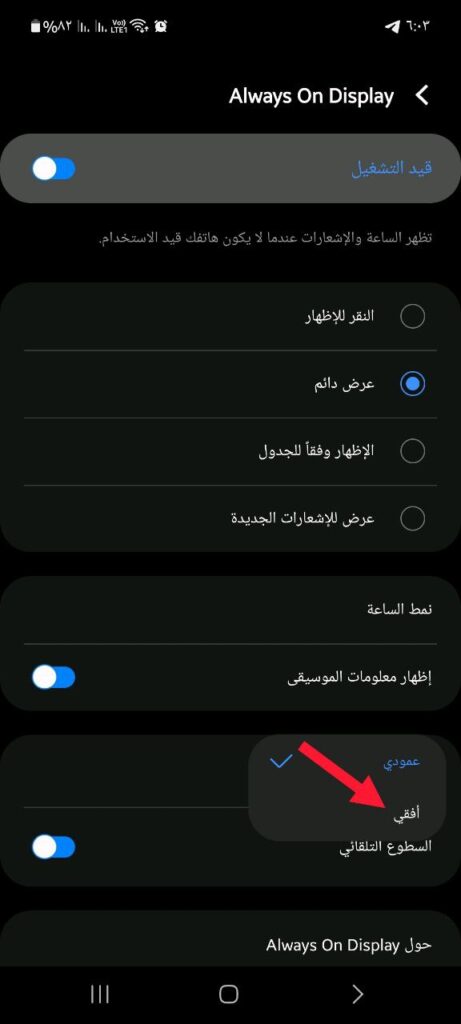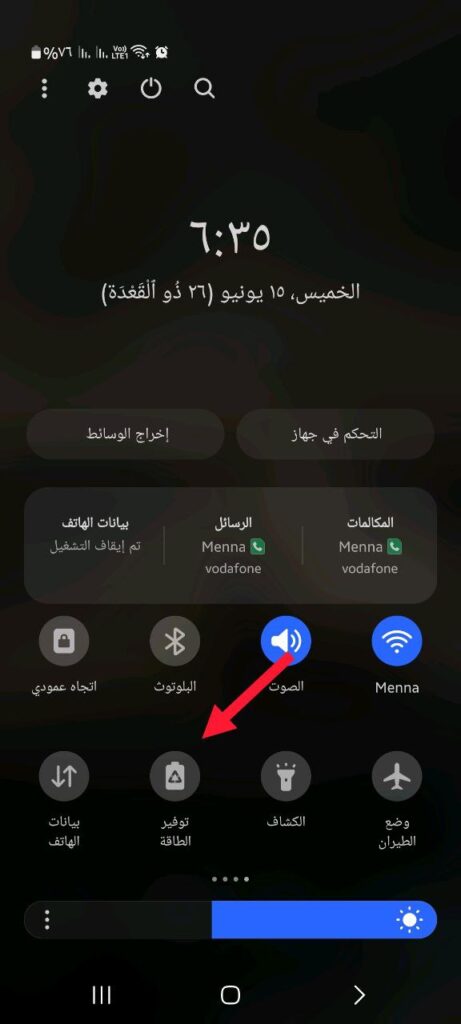ما هي طريقة تشغيل Standby Mode من iOS 17 على جميع هواتف سامسونج؟
تعّرف على طريقة تشغيل واستخدام وضع الاستعداد للآيفون على هواتف Samsung. قامت آبل مؤخرًا بالكسف عن آخر تحديث لهواتف الآيفون وهو iOS 17 ومن بين الميزات العديدة التي يأتي بها هذا التحديث لمستخدميه وجدنا أن أهم ما فيه هو “وضع الاستعداد” الذي من المؤكد أنه سيثير إعجاب جميع مستخدمي هواتف الآيفون بلا أدنى شك.
تعتمد خاصية وضع الاستعداد في iOS 17 على أنها تسمح لك باستخدام الآيفون بطريقة مُبتكرة حتى عندما لا يكون مُستخدمًا في بعض المهام الأخرى، فباستخدام هذه الميزة يتم تحويل جوالك لوضع يتم فيه ظهور المعلومات المفيدة على الشاشة وتتمتع بالجاذبية البصرية في نفس الوقت مما يسمح لك الوصول إلى كل هذه المعلومات بطريقة سهلة وبسيطة.
من المؤكد أن جميعنا على دراية واسعة بمعظم مميزات جوالات الآيفون وتحديثاته المستمرة، ولكن المؤسف في الأمر أنه بالطبع لا يُتاح للجميع اقتناء هذه الجوالات نظرًا لفئتها السعرية العالية جدًا بالنسبة لأكثر مستخدمي الهواتف، ولكن في الوقت الوقت نرغب باختبار وتجربة كل المميزات التي تتمتع بها هذه الهواتف الذكية.
وهذا هو الغرض الأساسي من مقالتنا اليوم، فهذه الميزة الجديدة التي قد قمنا بالتحدث عنها في السطور السابقة ليست حصرية فقط لهواتف الآيفون، ولكن إذا كنت تمتلك هاتف سامسونج فبإمكانك التمتع بهذه الميزة أيضًا فقط باتباع التعليمات التي سنوضحها في هذه المقالة المصحوبة بالشرح العملي لتتمكن من تنفيذها بكل سهولة.
ميزة وضع الاستعداد الخاصة بالآيفون على هواتف سامسونج
هذه الميزة بالفعل مُتاحة على هواتف سامسونج ولكن على عكس جوالات الآيفون فإنها ليست ميزة افتراضية بالهاتف ولكن يُمكن الحصول عليها من خلال ضبط بعض الإعدادات الخاصة بالجوال، وعلى الرغم أن النتيجة النهائية قد لا تكون بنفس جودة تفعيل نفس الخاصية على الآيفون إلا أننا نأمل أن يتم تحسين هذه الميزة مع الوقت على جوالات سامسونج.
عندما تقوم آبل بإطلاق أي تحديث خاص بهواتفها تقدم فيه أي ميزة أو خاصية جديدة تكتسب هذه الميزة شعبية كبيرة جدًا في وقت قليل، على الرغم أن هذه الميزات قد تكون بالفعل متاحة على هواتف الأندرويد أو يمكن الحصول عليها ببعض الخطوات وإعدادات الضبط البسيطة إلا أن الكثير من مستخدمي هواتف الأندرويد لا يكونون على علم بهذه الميزات إلا من بعد اشتهارها بعد إعلان آبل عنها في هواتفها.
عندما نأتي للتحدث عن ميزة “وضع الاستعداد” في هواتف الآيفون فإنها ليست نفسها في هواتف الأندريود، ولكننا سنلجأ لاستخدام ميزة “Always On Display” في واجهة UI 5 لكي يتمتع مستخدمي هواتف سامسونج بنفس الميزة.
خطوات تشغيل Standby mode على هواتف سامسونج
هذه الطريقة ستعمل بدون أي مشاكل على كل هواتف الأندرويد التي تقوم بتدعيم خاصية “Always On Display” والتي تعمل بأحدث إصدار وهو واجهة التشغيل UI 5 وفيما يلي سنوضح كافة الخطوات اللازمة لتفعيل الخاصية باستخدام هاتف Samsung Galaxy A51 كدليل للشرح.
- أولًا قم بفتح إعدادات الهاتف الخاص بك ثم قم بالتمرير لأسفل حتى تصل إلى > شاشة القفل.
- قم الآن بالضغط على Always On Display ثم اختيار طريقة العرض لتكون “أفقي” من خيار (اتجاه الشاشة).
- يمكنك كذلك تغيير بعض الخصائص الأخرى أو تفعيلها مثل إظهار أنماط جذّابة للشاعة أو إظهار مشغل الموسيقى أثناء قفل تفعيل شاشة القفل لتتمكن من التحكم بها بكل سهولة.
الآن عندما تقوم بإيقاف تشغيل شاشة هاتفك ستقوم خاصية Always On Display بعرض كل الإشعارات بشكل أفقي مما سيتيح لك مطالعة كل المعلومات والإشعارات المعروضة لك بشكل أفضل بكثير، فسيتم عرض الشاعة والرسائل وأيقونات الإشعارات الأخرى مثل رسائل البريد الإلكتروني.
بعد تنفيذ هذه الخطوات قد يتساءل البعض ما المُميز بشأن كل هذا، ففي النهاية لم يتم عرض كامل تفاصيل الإشعارات فالذي يهر أثناء تفعيل الخاصية هو فقط أيقونة التطبيقات وليس محتوى الإشعارات بالكامل، ولكن ما قد لا يعرفه الكثيرون أنه عندما تبدأ خاصية Always On Display بالتشغيل فقط قم بالضغط مرتين متتاليتين على أيقونة الساعة أمامك، وسيتم ظهور سهمين في اتجاهين مختلفين فقط قم بالتمرير على أحدهما وسيتم عرض واجهة المستخدم أمامك على الجانب الأيسر لتتمكن من التحكم بها وكل هذا أثناء غلق شاشة الهاتف.
بخلاف السهمين ستجد أيضًا أنه تم ظهور أيقونة الضبط عند الضغط مرتين على الساسة، فهذه الخاصية ستقوم بتحويل على إعدادات ضبط ميزة Always On Display إذا كنت ترغب في تغيير أي من الإعدادات التي قمت بضبطها سابقًا.
قد لا يجد بعض المستخدمين طريقة عرض الإشعارات بالاتجاه الأفقي طريقة جذّابة لعرضها لأنك حتى إذا كنت تحمل الهاتف بشكل عمودي فسيظل العرض متخذًا الشكل الأفقي للأسف، فكما قلنا من قبل هذه الخاصية ليست تمامًا مثل ما هي موجودة على هواتف الآيفون التي تكون طريقة العرض فيها بشكل تلقائي حسب طريقة حملك لجوالك سواء بشكل أفقي أو عمودي.
من الجدير بالذكر أن خاصية Always On Display لن يتم تفعيلها إذا كنت تستخدم خاصية توفير الطاقة على جوالك الأندرويد، فيجب عليك أولًا إلغاء تفعيل الخاصية إذا كنت تستخدمها بالفعل من شريط الضبط بالأعلى قبل الشروع بتفعيل الخاصية الأخرى.
الخاتمة
شخصيًا أرى أن استخدام هذه الميزة مُفيد جدًا إذا كنت تستخدم جوالك الأندرويد في متابعة أعمالك وترغب دائمًا في التحقق من الإشعارات الجديدة بتفاصيلها دون الحاجة إلى فتح قفل الشاشة في نفس الوقت لكي تقوم بهذه المهمة، ولكن أرى أيضًا أن استخدام هذه الخاصية بالوضع العمودي أفضل كثيرًا جدًا من استخدامها بالوضع الأفقي لأنك قد تشعر بكثير من الانزعاج عندما تكون طريقة عرض الإشعارات والمعلومات عكس طريقة حملك لهاتفك طوال الوقت.
إذا قمت بالفعل بتجربة هذه الطريقة للحصول على ميزة مشابهة لميزة الآيفون وهي وضع الاستعداد فيمكنك إخبارنا عن تجربتك بالتعليقات بالأسفل، وكذلك يمكنك مشاركتنا بأي تطبيق خارجي يقوم بتوفير نفس الخاصية على هواتف الأندرويد بشكل أفضل من هذا.